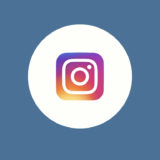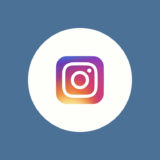インスタグラムのストーリーで利用できる「エフェクト」を検索・保存する方法を解説します。
インスタグラムでは、公式が提供しているエフェクトの他にも、ユーザーが作成したユニークなエフェクトをダウンロードして利用することができます。
関連 【インスタグラム】ストーリーでディズニーのエフェクト(診断)を使う方法
このページでは、エフェクトを検索・保存する方法を大きく分けて3つ紹介しています。
インスタグラム:ストーリーでエフェクトを検索・保存するには?
ストーリーを検索・保存する方法は以下の3通り。どのやり方でもOKです。
- エフェクトギャラリーから追加する
- 作者のページから追加する
- 他のユーザーの投稿から追加する
順番に紹介していきます。
1. エフェクトギャラリーから保存する
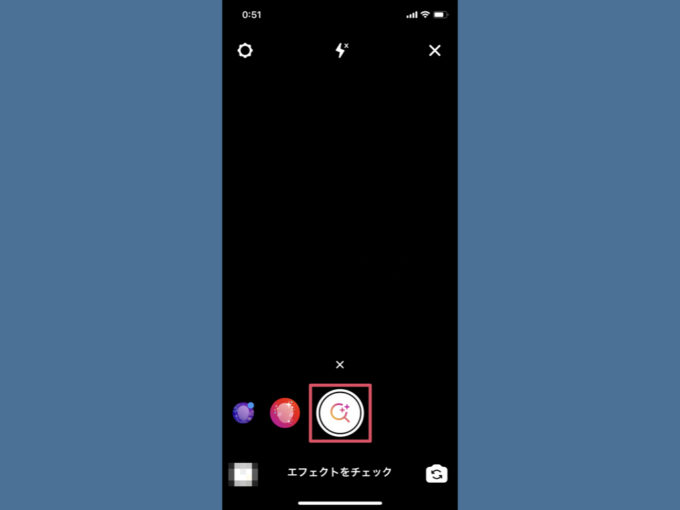
まずは「エフェクトギャラリー」から追加する方法です。ストーリーの投稿画面で、エフェクトタブを右にスクロールしていくと「エフェクトをチェック」ボタンが表示されます。
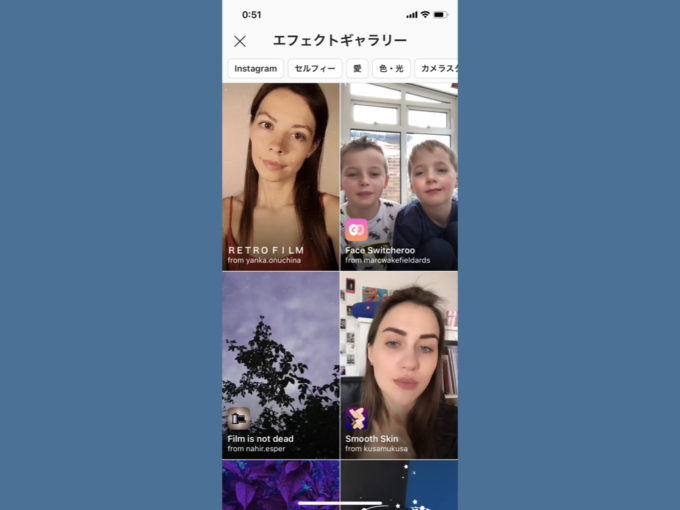
タップすると、エフェクトギャラリー画面が開きます。
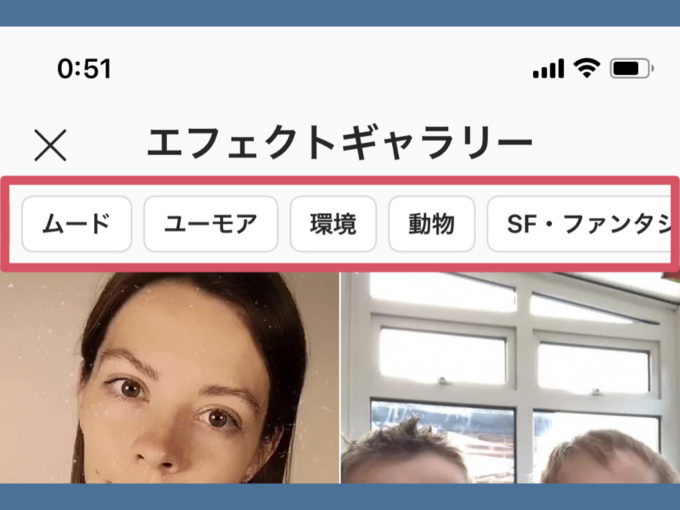
画面上部に「セルフィー」「愛」「色・光」など、様々なカテゴリが表示されています。
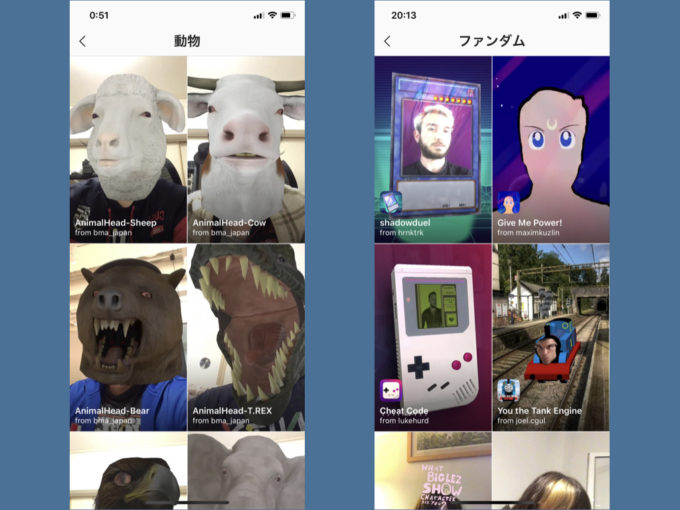
▲左が「動物」右が「ファンダム」カテゴリ
気になるものがあればタップ→試す or ダウンロード(右から3番目のボタン)してみましょう。
- 試すボタンは「一回試してみたい」時に使いましょう。端末に保存(ダウンロード)することはできません。
- ダウンロードボタンは「端末に保存したい」時に使いましょう。端末に保存することができます。
右上に検索ボタンがある場合も
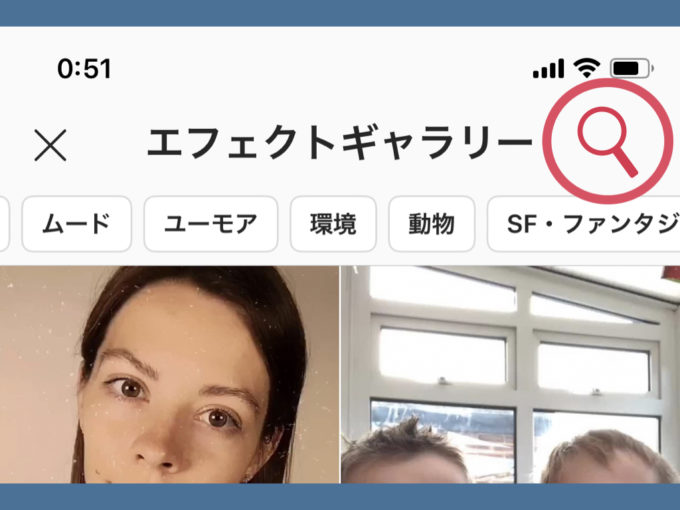
エフェクトギャラリーの右上に「検索ボタン(虫眼鏡アイコン)」があるユーザーもいるようです。この場合、エフェクトの検索機能が利用できるので積極的に活用すると良いでしょう。
 フクロウ博士
フクロウ博士
2. 作者のページから保存する
エフェクトを作ったユーザーのプロフィールページから、エフェクトを保存することも可能です。
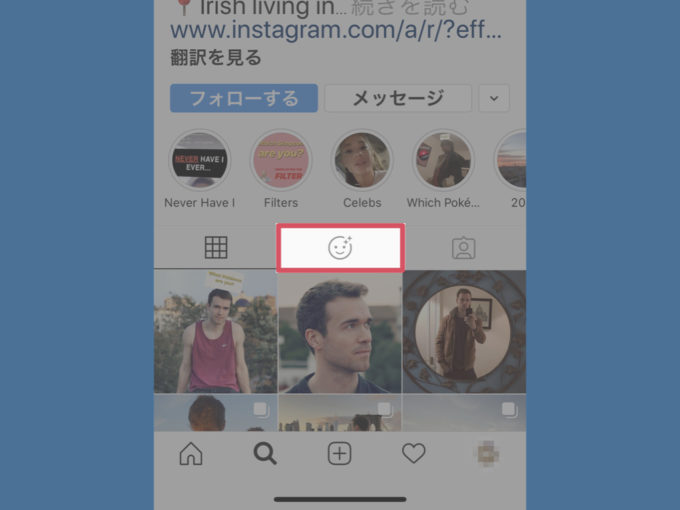
まずは作者のプロフィールページを開いて、顔文字アイコン(画面中央の赤枠部分)を選択します。
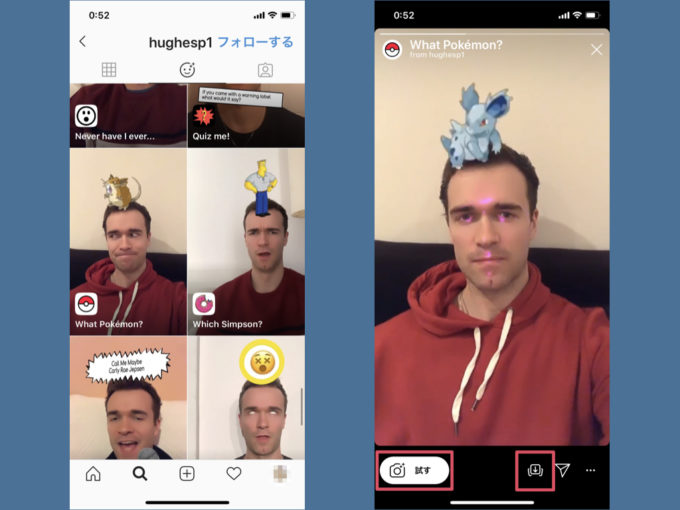
作者がこれまでに作ったエフェクトが表示されるので、気になったものを選択しましょう。
後は試す or ダウンロード(右から3つめのボタン)で利用するだけです。
関連 【インスタグラム】ストーリーでポケモンのエフェクトを使う方法
3. 他のユーザーの投稿から追加する
「他の人がストーリーで使っていたエフェクトを自分も利用したい!」という場合は、該当ストーリーの投稿画面からエフェクトを追加しましょう。
まずは他の人(エフェクトを使っている人)のストーリーを開きます。
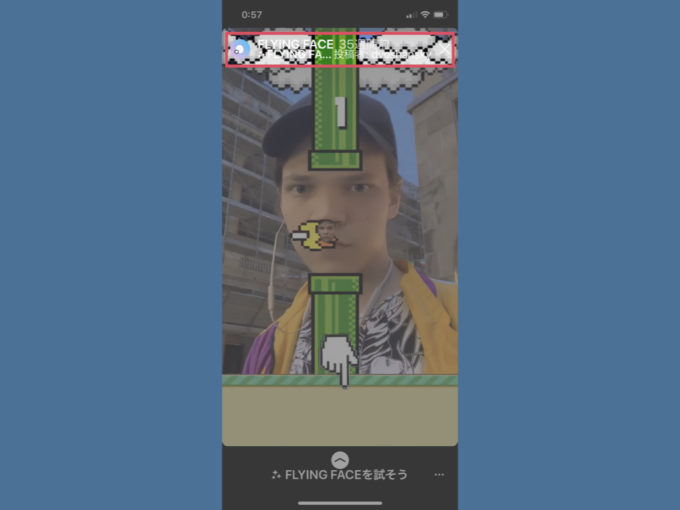
続いて画面上にある「エフェクト名 投稿者:◯◯◯」(画像赤枠部分)の表示をタップします。
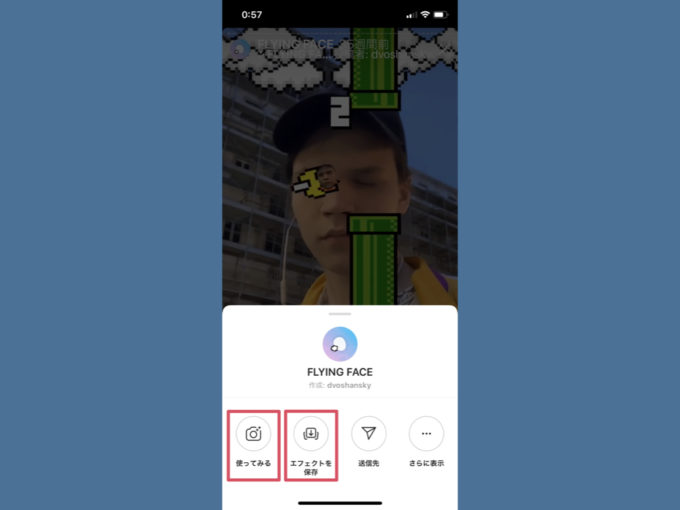
すると画像のようなメニューが表示されます。エフェクトを使ってみたい場合は「使ってみる」か「エフェクトを保存」を選択しましょう。
- 使ってみるは「一回試してみたい」時に使いましょう。試すボタンと同じようなものです。
- エフェクトを保存は「端末に保存したい」時に使いましょう。ダウンロードボタンと同じようなものです。
関連 【インスタ】ストーリーのゲーム(土管・魚のやつ)の簡単なやり方
まとめ
どのやり方でもエフェクトを端末に保存することができますが、利用できるのなら「検索機能」を使うのがスムーズでしょう。
端末に保存したエフェクトは削除することもできます。やり方は以下の記事で解説しています。